Comment connecter votre téléphone à WhatsApp sur smartphone

je vais partir en t'expliquant comment connecter votre téléphone à WhatsApp sur smartphone. Comme, comment? Ne saviez-vous pas que l'application pouvait également être utilisée sur un PC et êtes-vous surpris ? Oui, c'est possible, et c'est aussi pratique dans certains cas : je vous montrerai plus tard comment cela fonctionne en évoquant quelques solutions adaptées à l'usage.
Dans tous les cas, cependant, sachez que lel'application est gratuite et que, pour l'utiliser, vous devez obligatoirement avoir un numéro de téléphone activé pour recevoir des SMS. Il va sans dire qu'une connexion Internet est également requise pour utiliser le service.
Connectez votre téléphone à WhatsApp la première fois
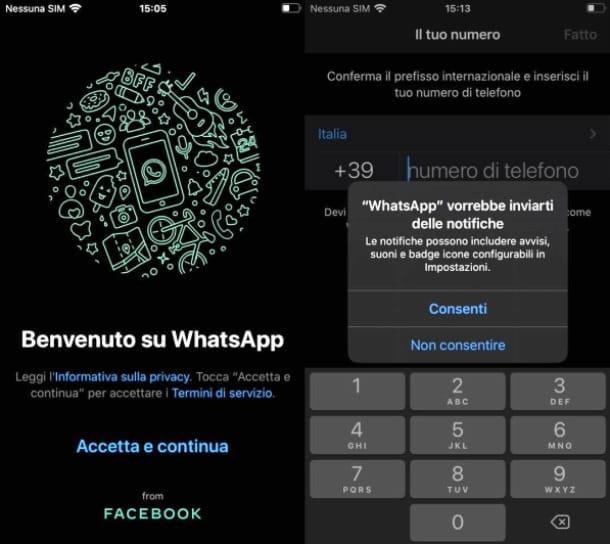
Avant connectez votre téléphone à WhatsApp pour la première fois vous devrez bien sûr télécharger l'application, qui est disponible pour les deux Android que, pour iPhone (il n'est pas officiellement compatible avec l'iPad).
Pour télécharger l'application sur Android, ouvrez le Play Store, en appuyant sur le symbole coloré ▶ ︎ sur l'écran d'accueil ou dans le menu où vous pouvez voir toutes les applications installées sur l'appareil ; puis, recherchez l'application en tapant son nom, sélectionnez-la et appuyez sur le bouton Installer.
Si vous possédez un appareil Android sans services Google, vous pouvez télécharger le package apk WhatsApp et l'installer manuellement via le site officiel. Plus d'infos ici.
Télécharger WhatsApp sur iPhone est tout aussi simple : ouvrez leApp Store, en tapant surIcône « A » sur fond bleu clair; tapez maintenant le nom de l'application dans l'onglet Recherche que vous trouvez en bas à droite, sélectionnez WhatsApp à partir des résultats qui s'affichent et appuyez sur le bouton Obtenir/Installer. N'oubliez pas qu'une vérification d'identité peut vous être demandée via Identifiant du visage, toucher ID o mot de passe dell'ID Apple.
Si vous lisez ce tutoriel directement depuis votre appareil, vous pouvez accéder aux pages de la boutique (Android et iOS) pour télécharger WhatsApp en cliquant simplement sur les liens que je viens de vous fournir.
Après le téléchargement, vous devrez configurer WhatsApp pour la première fois, et encore une fois, vous verrez que ce sera un jeu d'enfant. Tout d'abord, appuyez sur l'élément Accepter et continuer, d'accepter les conditions d'utilisation de l'application ; à ce stade, il vous sera demandé de saisir le numéro de portable, pour le vérifier : saisissez-le dans la zone de texte appropriée et confirmez-le en répondant à la question suivante.
La vérification devrait avoir lieu automatiquement. Sinon, un message vous sera envoyé avec un Code d'activation à 6 chiffres que vous devrez insérer plus tard dans le champ de texte approprié ; ce n'est qu'en saisissant correctement ce code que vous pourrez terminer le passage. Si aucun code n'arrive, ne vous inquiétez pas : appuyez sur le bouton appel et la combinaison vous sera fournie via un appel.
Après avoir vérifié le numéro, vous devrez également faire un peu ce qui vous est demandé dans d'autres applications : choisissez le nom qui verra vos contacts et les photo que vous avez l'intention d'utiliser comme photo de profil, en la prenant en temps réel ou en la téléchargeant à partir de celles que vous avez déjà dans la Galerie. Vous aurez fini de configurer WhatsApp et vous pourrez commencer à discuter avec vos contacts sans problème (l'application, en effet, demande l'autorisation d'accéder au carnet d'adresses du smartphone et d'importer automatiquement la liste des contacts présents à tour de rôle sur la plateforme).
Si vous n'êtes pas clair sur certains points, essayez de consulter mes tutoriels spécifiques sur la façon de télécharger WhatsApp sur Android et iPhone.
Connecter un autre téléphone à WhatsApp
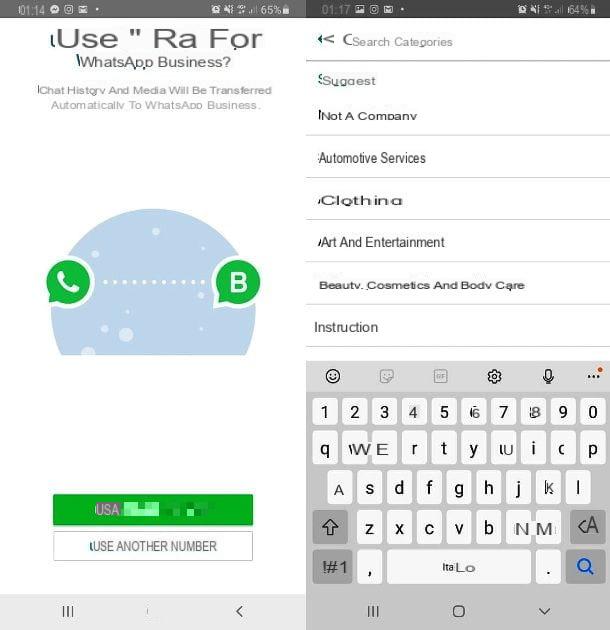
Maintenant que vous l'avez configuré, laissez-moi vous expliquer comment connecter un autre téléphone à WhatsApp. Comment dites-vous? Ne saviez-vous pas que cela pouvait être fait? En fait tu n'as pas tort.
Vous ne pouvez en aucun cas utiliser le même numéro de téléphone pour deux comptes WhatsApp. Si vous avez un compte sur Android, par exemple, et que vous souhaitez utiliser l'application sur un iPhone ou un autre smartphone Android, vous pouvez le faire, mais à chaque fois, en changeant de téléphone, il vous sera demandé de vérifier à nouveau le numéro et vous sera déconnecté de l'ancien appareil.
Il existe cependant une solution à ce problème : je parle de WhatsApp Business, version de l'application conçue pour les entreprises et les indépendants que vous pouvez télécharger sur Android (également à partir de magasins alternatifs) et iPhone et qui vous permet d'utiliser un numéro de mobile différent de la version standard de WhatsApp : cela signifie que vous pouvez l'utiliser sans problème d'avoir deux comptes avec deux numéros différents sur le même smartphone ou sur des smartphones différents.
La procédure de configuration pour WhatsApp Business est presque la même que pour WhatsApp. La seule différence est que sous création du profil d'entreprise (qui correspond à la phase dans laquelle vous saisissez votre nom et la photo de votre profil sur WhatsApp) vous devrez également saisir la catégorie qui identifie le type d'activité que vous exercez, la décrivez, indiquez son adresse et bien plus encore. Toutes les options que vous pouvez éviter en toute sécurité, si vous n'avez pas créé le profil à des fins professionnelles.
Comme on peut facilement le comprendre, pour activer l'application, vous devez insérer la SIM du numéro auquel vous souhaitez vous connecter dans un smartphone, pour recevoir le SMS de confirmation nécessaire à l'activation du compte (comme je vous l'ai expliqué précédemment) .
Une fois l'activation terminée, vous pourrez utiliser deux comptes : un principal dans l'application WhatsApp standard et un secondaire dans WhatsApp Business. Si certaines étapes ne vous sont pas claires, vous pouvez en savoir plus sur le fonctionnement de WhatsApp Business et la procédure pour avoir deux comptes WhatsApp dans les guides que j'ai consacrés à ces sujets.
Connecter un téléphone à WhatsApp sans SIM

Il est maintenant clair qu'il est impossible connecter un téléphone à Whatsapp sans SIM. Oui, c'est vrai : il existe des solutions dont je vais vous parler brièvement mais en aucun cas l'application n'est utilisée sans numéro de téléphone. Peut-être que vous essayiez de protéger votre vie privée, mais faites juste quelques pas sans être aussi drastique.
Les solutions que je propose sont différentes : vous pouvez utiliser un ancien numéro de téléphone et associez-le à votre WhatsApp, ou profitez de numéros temporaires, ou en acheter SIM spécialement conçue pour le service de messagerie instantanée.
Ce sont des solutions qui ont leurs avantages et leurs inconvénients, comme je vais l'expliquer en détail dans cette étude, mais rappelez-vous qu'un numéro sera toujours associé à l'application et que ce numéro sera traçable.
Comment connecter votre téléphone à WhatsApp sur PC
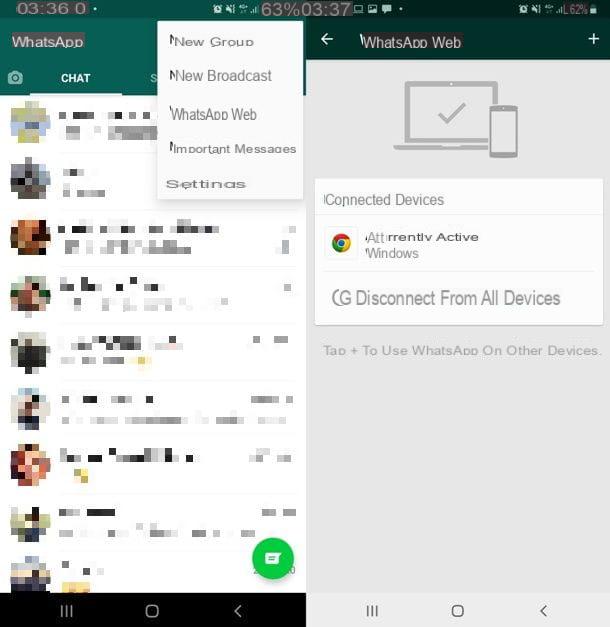
Vous souvenez-vous? J'ai commencé par te dire que c'est faisable, et maintenant je vais t'expliquer comment connecter votre téléphone à WhatsApp sur PC. Peu importe l'ordinateur que vous possédez, si un PC sous Windows ou Mac: dans tous les cas, il sera possible d'utiliser WhatsApp via le bureau, et vous pourrez également le faire en très peu d'étapes !
WhatsApp Web
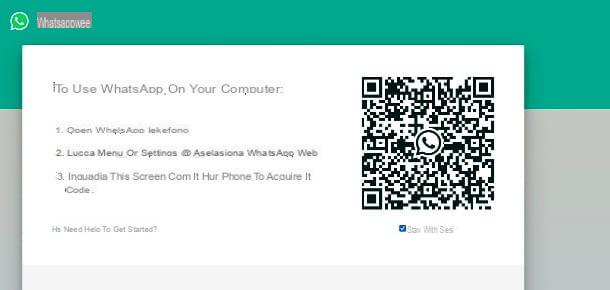
WhatsApp Web est un service mis à disposition par Facebook (la société actuellement dirigée par WhatsApp) qui vous permet d'utiliser WhatsApp sur votre PC via navigateur. Sachez qu'il s'agit d'une "répétition" de l'application sur votre smartphone : cela signifie que vous ne pouvez pas l'utiliser sans que votre téléphone soit allumé et connecté à Internet (pas forcément au même réseau que votre ordinateur).
Pour accéder à WhatsApp Web, connectez-vous à cette adresse et scansiona il code QR vous voyez sur votre bureau en utilisant WhatsApp : si vous utilisez Android, ouvrez l'application sur votre smartphone, appuyez suricône avec les trois points verticaux en haut à droite puis sur l'article WhatsApp Web; à ce stade, l'appareil photo s'ouvrira, avec lequel vous devrez scanner le code QR affiché sur l'ordinateur.
La procédure depuis l'iPhone est assez similaire : appuyez suricône d'engrenage situé en bas à droite, sélectionnez l'élément WhatsApp Web / Desktop et scannez le code QR avec l'appareil photo. Facile, non ?
WhatsApp Web reproduit l'interface de WhatsApp pour smartphones et propose plus ou moins les mêmes fonctionnalités ; si vous voulez en savoir plus sur le service, je vous suggère de lire attentivement mon guide. Je suis sûr qu'il sera utile.
Bureau WhatsApp pour Windows et macOS
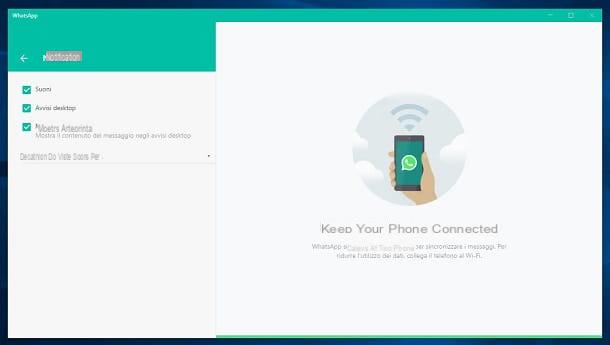
Si vous souhaitez utiliser WhatsApp sur PC, vous pouvez également télécharger le client WhatsApp officiel pour Windows et macOS, qui fonctionne exactement de la même manière que WhatsApp Web (il s'agit en fait également dans ce cas d'une "répétition" de l'application pour smartphone).
Le client est disponible en téléchargement sur le Microsoft Store de Windows 10, sur le Mac App Store de macOS, ou sur le site officiel de WhatsApp (si vous préférez l'installation du logiciel via le package d'installation classique). Notez que si vous utilisez Windows, vous pouvez être invité à vous connecter avec votre compte Microsoft ; si vous utilisez plutôt un Mac, il vous sera peut-être demandé de vérifier votre identifiant Apple via mot de passe dell'ID Apple o toucher ID.
Une fois l'installation de WhatsApp Desktop terminée, pour l'utiliser, il vous sera demandé de scannez le code QR avec la même procédure que je vous ai montré avant de parler de WhatsApp Web.Vous pourrez utiliser WhatsApp pour PC, comme vous pouvez le trouver expliqué dans mon guide spécifique sur le sujet.


























